Si quieres consultar de manera rápida el ciclo de actividad de tus usuarios con tu aplicación, EMMA te da la opción de hacerlo de una manera sencilla a través de la creación de Funnels personalizados.
En esta sección puedes crear, tantos Embudos como ciclos desees consultar con todos los eventos disponibles y en un período de tiempo determinado.
¶ Cómo crear tu Embudo personalizado
- Haz login en EMMA y dirígete a Comportamiento > Embudos
- Selecciona el rango de fechas que quieras aplicar en los datos del informe y el sistema operativo que deseas ver (iOS/Android) o por defecto se seleccionarán ambos (Todos los sistemas operativos):

- Puedes seleccionar cada uno de los eventos que quieres que compongan el embudo haciendo clic en el botón +.

- EMMA Embudos te da la posibilidad de combinar tres tipos de eventos marcados con los siguientes iconos:
Rayo: eventos por defecto y personalizados de EMMA.
Mano: eventos creados automáticamente que contabilizan el número de usuarios que han hecho clic en una campaña de EMMA Communication. Dichos eventos están identificados con el nombre de la propia campaña.
Ojo: eventos creados automáticamente que contabilizan el número de usuarios impactados por una impresión de una campaña de EMMA Communication. Dichos eventos están identificados con el nombre de la propia campaña.
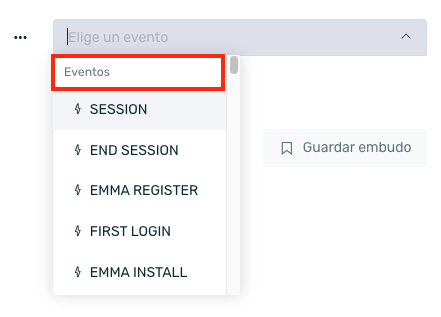
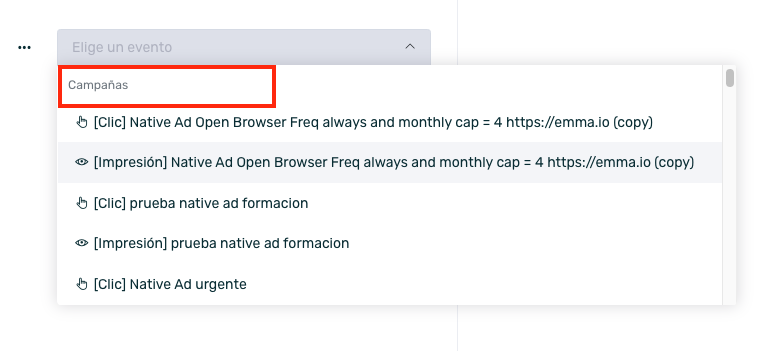
Podrás añadir tantos eventos como quieras seleccionando el botón "+" (añadir nuevo paso).
Puedes eliminar los eventos deseados, haciendo clic en el menú lateral (3 puntitos) y seleccionando la opción Eliminar paso.
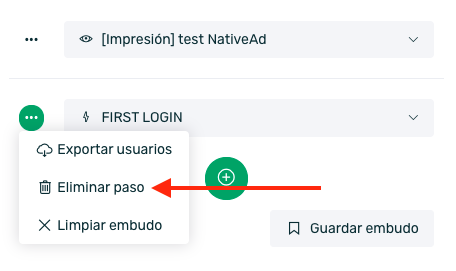
- De manera automática, se mostrarán los resultados del embudo:
Número de dispositivos únicos que han realizado el evento, en el período de fecha seleccionado.
Porcentaje de dispositivos únicos que han realizado el evento en comparación con el evento anterior del embudo.
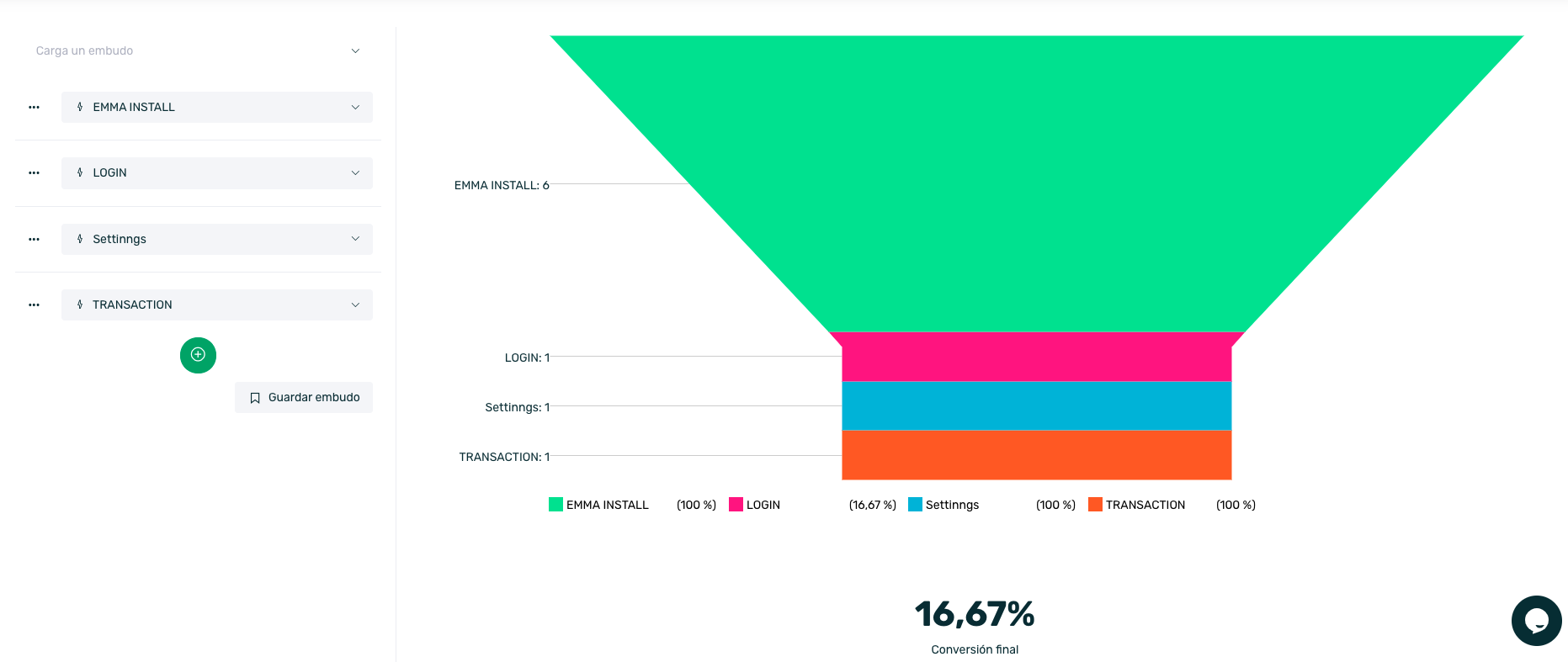
- Puedes exportar los dispositivos únicos incluidos en cada etapa del embudo con la opción Exportar usuarios del menú de cada uno de los eventos.
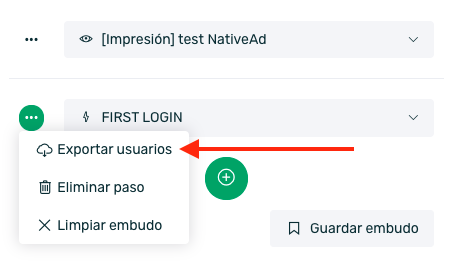
- Una previsualización de la información disponible se mostrará en tu pantalla pudiendo personalizar las columnas que quieres que sean añadidas a dicho informe y un botón de Export que genera un csv. Haz clic aquí para conocer el detalle que este reporting puede ofrecer.
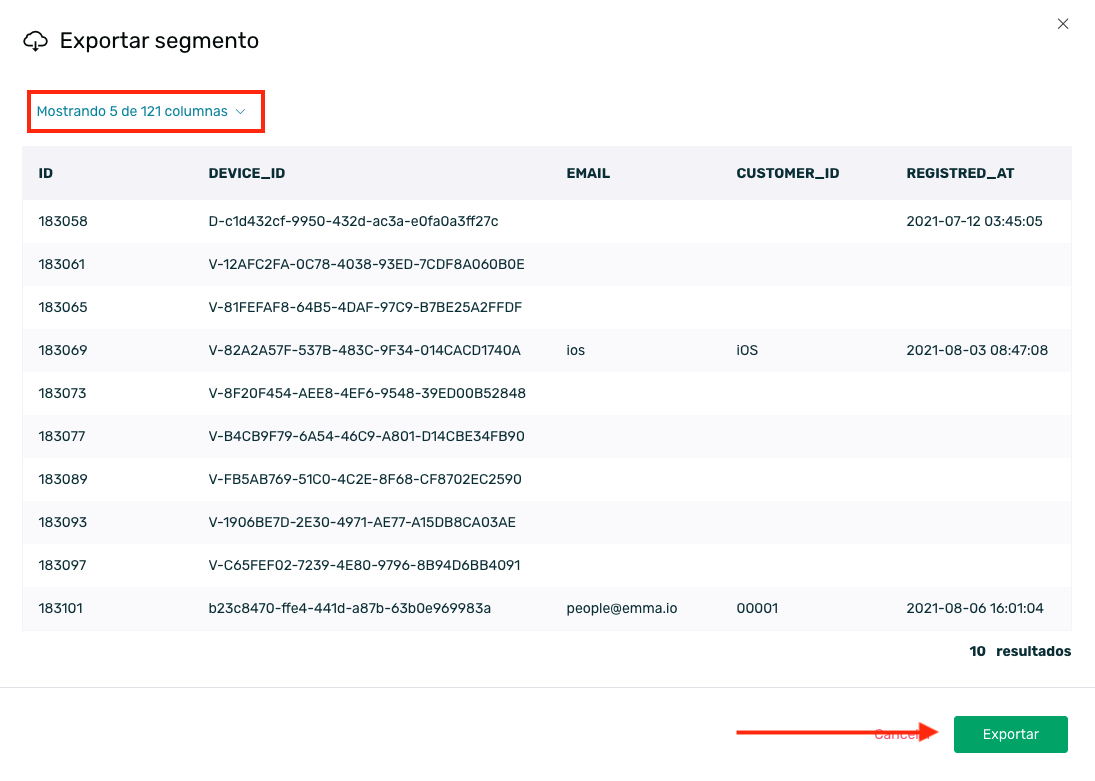
- Una vez finalizado tu embudo, puedes guardarlo para utilizarlo más adelante, seleccionando el botón "Guardar embudo" e introduciendo el nombre personalizado con el que deseas guardarlo.
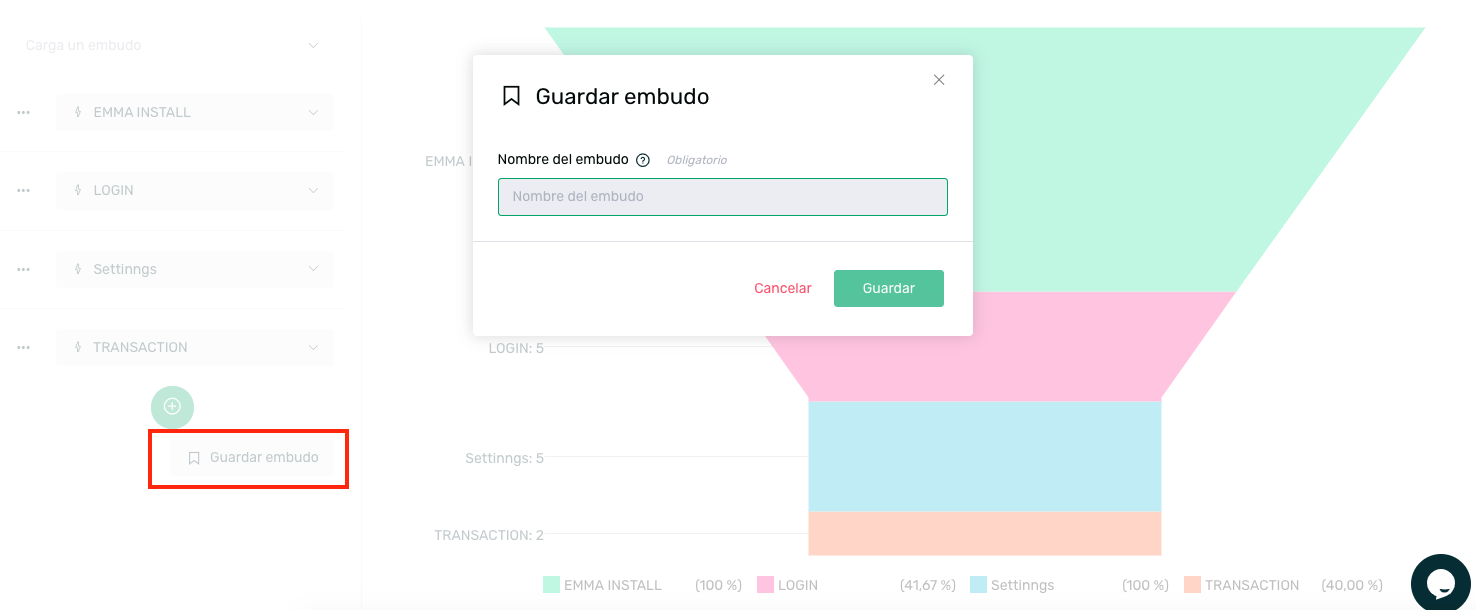
- Podrás utilizar tus embudos guardados pinchando en "Carga un embudo". Una vez esté cargado tendrás también la opción de eliminarlo en "Eliminar embudo"
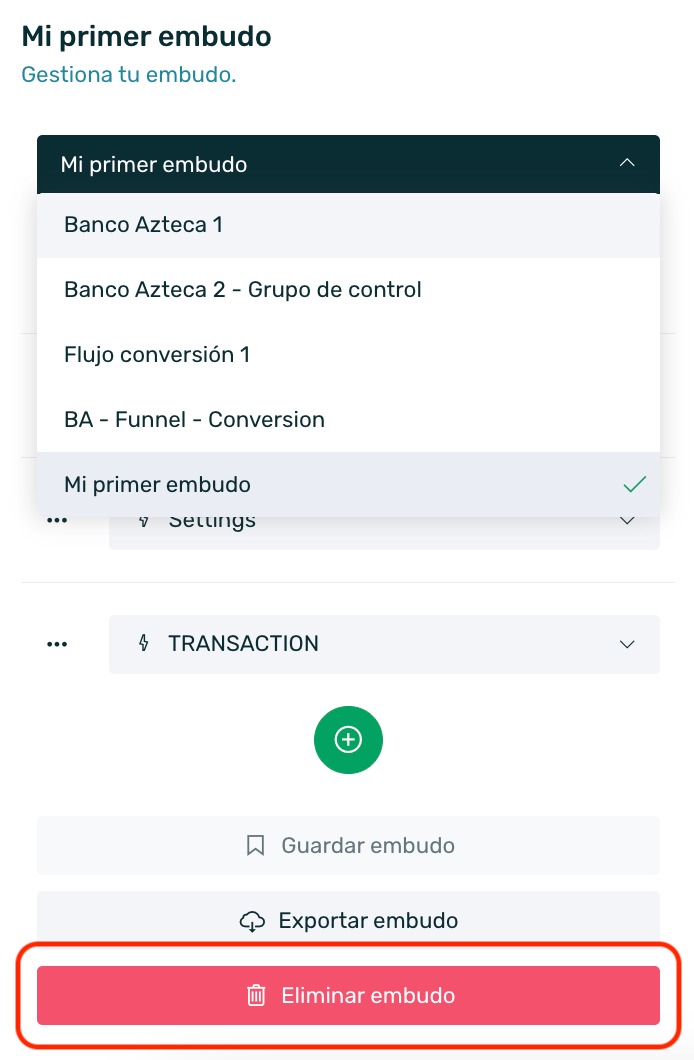
- Podrás exportar los datos de tus embudos en formato CSV. El archivo incluirá un resumen con la misma información que ves en el dashboard: los pasos definidos y la cantidad de usuarios que han completado cada uno. La exportación se generará en el idioma que tengas configurado en tu dashboard.
Esta funcionalidad está disponible una vez que hayas cargado un embudo previamente guardado.